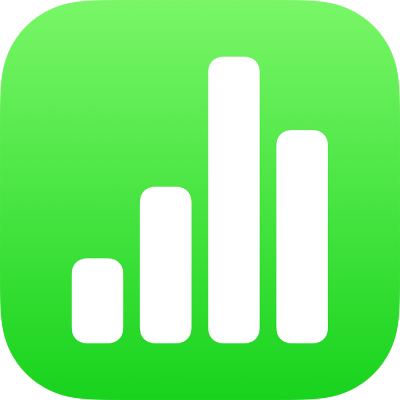
Placer et aligner des objets dans Numbers sur iPhone
Vous pouvez aligner plusieurs objets les uns par rapport aux autres ou spécifier l’emplacement d’un objet à l’aide de ses coordonnées x et y, ou déplacer un objet en utilisant les gestes.
Remarque : Si un objet est incorporé au texte, vous pouvez le replacer uniquement en le faisant glisser (ou avec un copier-coller) vers un nouvel emplacement du flux de texte actuel ou vers une autre zone de texte ou forme. Pour déplacer un objet incorporé en dehors d’une zone de texte ou d’une forme, consultez la rubrique Déplacer un objet incorporé vers la feuille de calcul.
Aligner un objet à l’aide de ses coordonnées x et y
Touchez pour sélectionner un ou plusieurs objets.
Touchez
 , puis touchez Disposition.
, puis touchez Disposition.Touchez les nombres à côté de X ou Y, puis saisissez les valeurs X et Y voulues.
La valeur pour X est mesurée du bord gauche de la feuille à l’angle supérieur gauche de l’objet.
La valeur pour Y est mesurée du bord supérieur de la feuille à l’angle supérieur gauche de l’objet.
Déplacer un objet d’un point à la fois
Vous pouvez déplacer légèrement un objet, par incréments d’un point.
Touchez l’objet de façon prolongée, puis utilisez un autre doigt pour balayer la feuille dans la direction du déplacement souhaité.
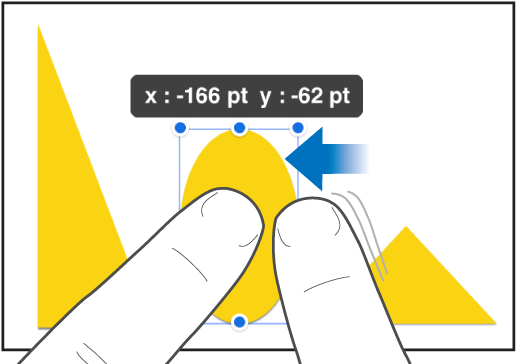
Pendant que vous balayez, vous pouvez voir la position de l’objet changer par incréments d’un point. Balayez avec deux, trois, quatre ou cinq doigts pour déplacer l’objet par incréments respectifs de 10, 20, 30 ou 40 points.
Astuce : Vous pouvez sélectionner plusieurs objets, puis les déplacer en même temps.
Faire glisser en ligne droite
Vous pouvez obliger un objet à ne se déplacer qu’en ligne droite lorsque vous le faites glisser.
Touchez l’écran et maintenez le doigt dessus pendant que vous faites glisser l’objet sur la feuille avec un doigt de l’autre main.
Vous pouvez faire glisser un objet à l’horizontale, à la verticale ou en diagonale (à un angle de 45°).
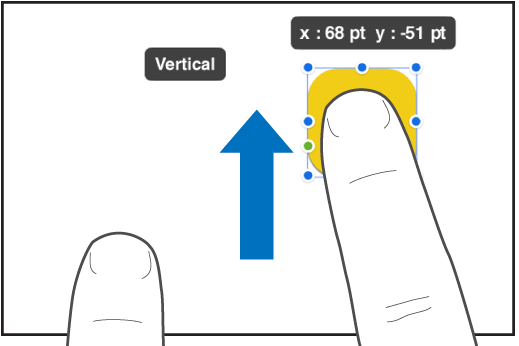
Alignez des objets verticalement ou horizontalement
Vous pouvez aligner des objets les uns avec les autres afin qu’ils s’alignent le long d’un axe vertical ou horizontal.
Touchez un objet de façon prolongée, puis touchez les autres objets à aligner.
Touchez
 , puis touchez Disposition.
, puis touchez Disposition.Touchez une option sous Aligner et répartir.
Les objets s’alignent sur l’objet se situant le plus dans la direction que vous avez sélectionnée. Par exemple, si vous alignez trois objets à gauche, l’objet qui se trouve le plus à gauche ne bouge pas et les autres objets s’alignent sur lui.
Placer des objets à distance égale
Espacez des objets de façon régulière sur un axe horizontal, vertical ou les deux.
Touchez un objet de façon prolongée, puis touchez au moins deux autres objets à aligner.
Touchez
 , puis touchez Disposition.
, puis touchez Disposition.Toucher un bouton sous Aligner et répartir.